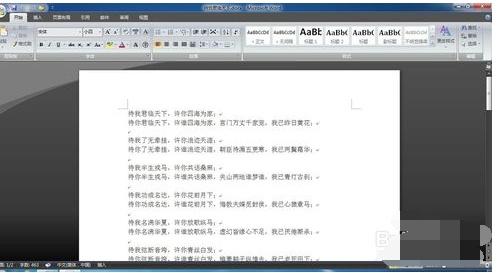
Microsoft Office Word作为一个强大的文档软件,提供了许多易于使用的文档创建工具,同时也提供了丰富的功能集供创建复杂的文档使用。平时用Microsoft Office Word特别多,有时可能会发现,你的文档右侧或者下侧没有滚动条了。怎么找到设置出现滚动条呢?下面写篇经验,希望能够对你有帮助。
安装好并启动Microsoft Office Word文档软件。
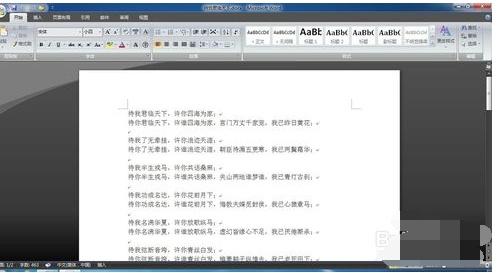
在打开的Microsoft Office Word文档,左上角开始处,打开下拉菜单。

在Microsoft Office Word开始处下拉菜单右下角选择“Word文档”打开文档设置。
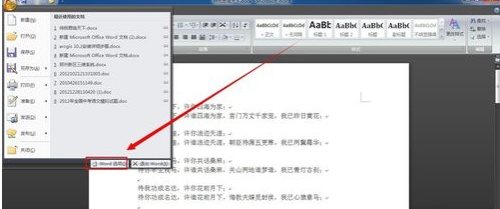
在Microsoft Office Word文档设置面板“高级”处,找到“显示”。

在“显示”处勾选“显示水平滚动条”和“显示垂直滚动条”。
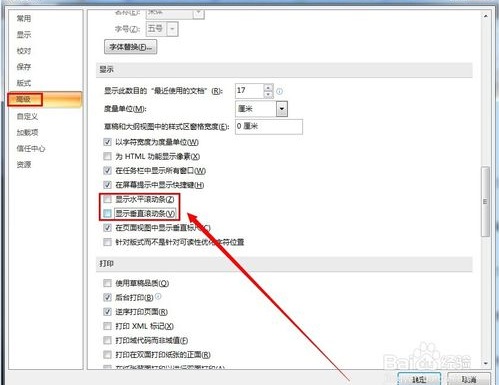
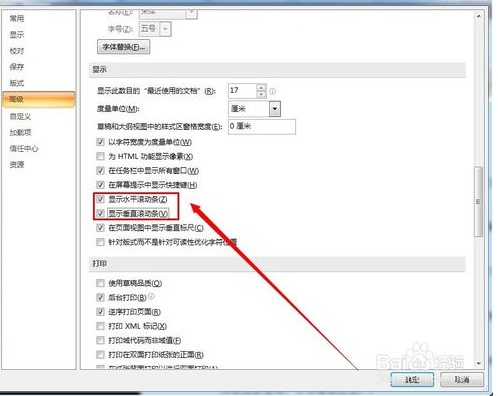
勾选好时候点击“确定”,即可设置完毕。

设置完毕前后有滚动条和无滚动条的效果对比。
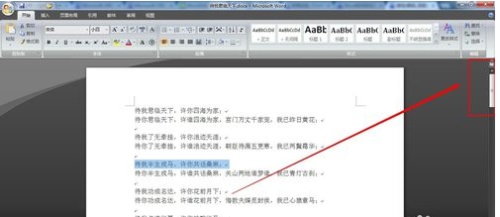
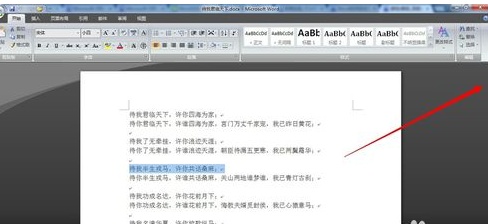
END





